在日常使用电脑的过程中,我们可能会遇到需要禁止某些软件运行的情况,无论是出于安全考虑、提升系统性能,还是为了限制员工的非工作行为。

方法一:使用Windows策略编辑器(组策略)
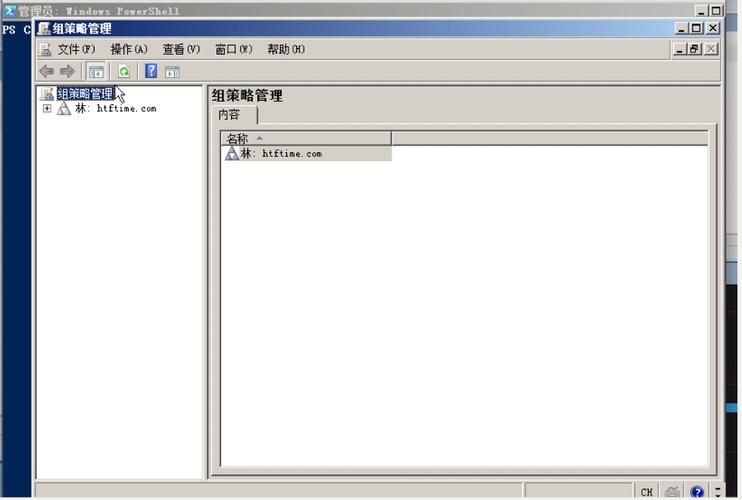
对于Windows系统用户,组策略编辑器是一个强大的工具,可以用来配置系统策略,包括禁止软件运行。
打开组策略编辑器:按下Win + R键,输入gpedit.msc并回车。
导航到软件限制策略:在左侧树状菜单中,找到“计算机配置” > “Windows设置” > “安全设置” > “软件限制策略”。如果未显示“软件限制策略”,则右键点击“安全设置”,选择“创建软件限制策略”。
设置软件限制:右键点击“其他规则”,选择“新建路径规则”,然后输入要禁止运行的软件的完整路径。在“安全级别”中选择“不允许的”。
方法二:修改注册表
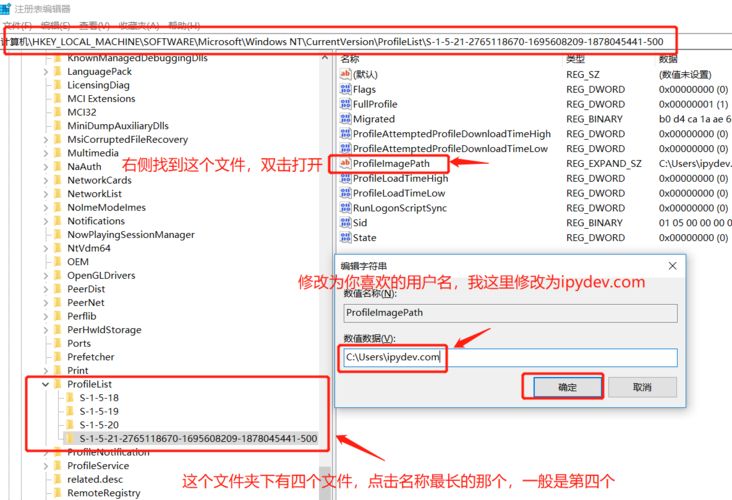
修改注册表是另一种禁止软件运行的方法,但请谨慎操作,因为错误的修改可能导致系统不稳定。
打开注册表编辑器:按下Win + R键,输入regedit并回车。
添加或修改键值:创建或修改一个键值,如DisallowRun,并列出要禁止运行的软件路径。
方法三:使用第三方软件管理工具
市面上有许多第三方软件管理工具可以帮助用户管理电脑上的软件,包括禁止软件运行。这些工具通常具有用户友好的界面和丰富的功能。
选择一款可靠的软件管理工具:如NirCmd、AppLocker(Windows内置,但功能更强大)等。
配置规则:根据软件管理工具提供的界面,设置禁止运行的软件列表。
方法四:使用洞察眼MIT系统
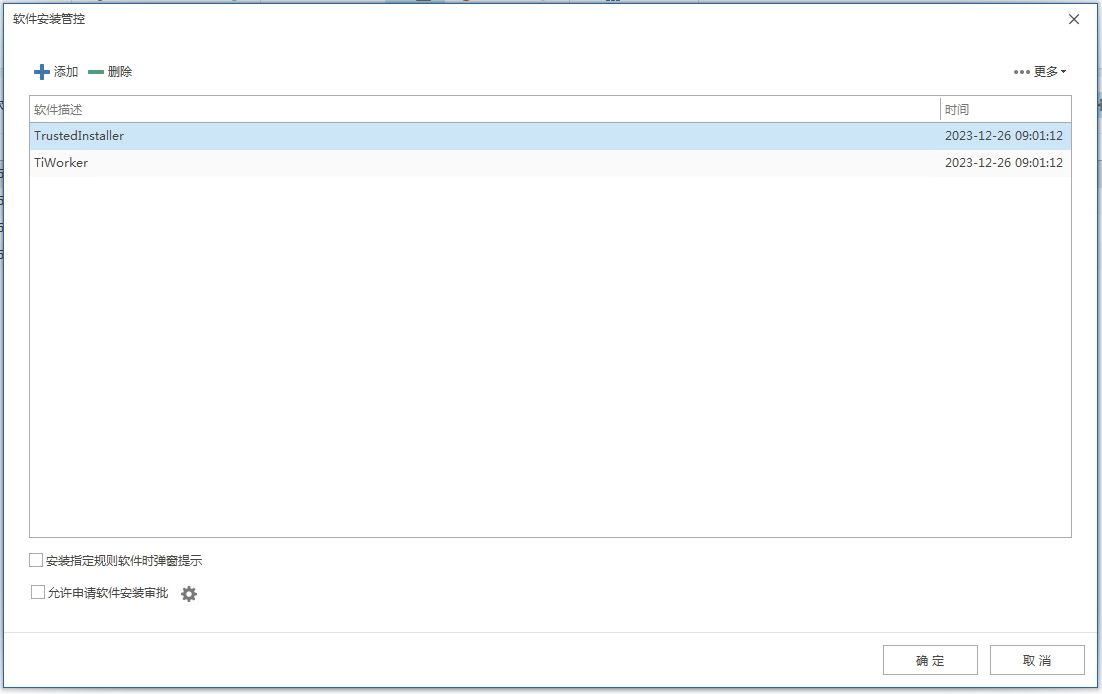
对于需要集中管理多台电脑或希望有更细致控制的企业用户,洞察眼MIT系统是一个不可多得的选择。它不仅提供了全面的监控功能,还允许管理员设置详细的软件运行策略。
1.安装洞察眼MIT系统:在需要管理的电脑上安装洞察眼MIT系统客户端。
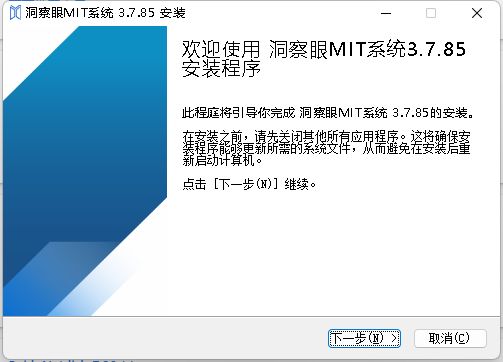
2.配置软件运行策略:在管理端,新建或编辑一个策略模板,找到“应用程序控制”或类似选项,设置禁止运行的软件列表。
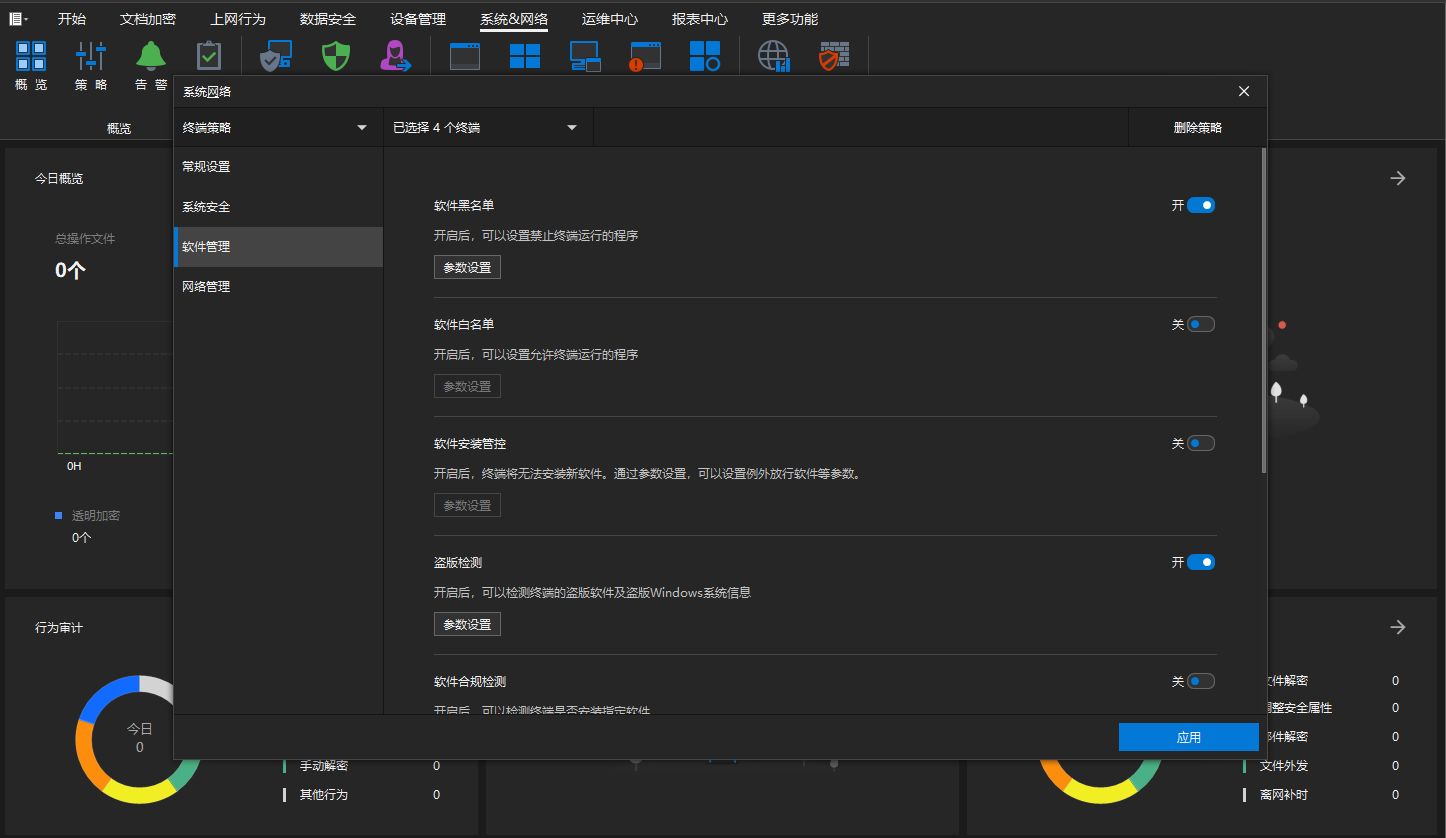
3.应用策略:将配置好的策略应用到指定的电脑或用户组上。洞察眼MIT系统将自动阻止这些软件运行,并记录相关日志供管理员查看。





















 1万+
1万+

 被折叠的 条评论
为什么被折叠?
被折叠的 条评论
为什么被折叠?








